Mündəricat
Excel-də müəyyən cərgənin altındakı bütün sətirləri silməyin ən asan yollarını axtarırsınızsa, onda siz doğru yerdəsiniz. Bu məqalədəki üsullara əməl etməklə siz müəyyən cərgənin altındakı arzuolunmaz cərgələrinizi əl ilə deyil, asanlıqla və effektiv şəkildə silə biləcəksiniz.
İş kitabını endirin
Bütün sətirləri silin Müəyyən bir sətrin altında.xlsm
Excel-də Müəyyən cərgənin altındakı bütün sətirləri silməyin 6 yolu
Mən “ XYZ Company ”nin aşağıdakı məlumat cədvəlindən istifadə etmişəm. Excel-də müəyyən bir cərgənin altındakı bütün sətirləri silməyin ən asan üsullarını izah edəcəyəm. Bu məqsədlə mən Microsoft Excel 365 versiyasından istifadə etmişəm, siz öz rahatlığınıza uyğun istənilən başqa versiyadan istifadə edə bilərsiniz.
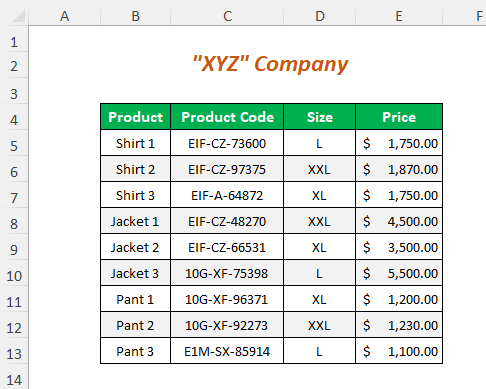
Metod-1: Cədvəl silməkdən istifadə Sətir Seçimi
Tutaq ki, siz məhsul kimi 11-ci sətir ilə 13-cü sıra mənasını verən son üç cərgəni silmək istəyirsiniz. Bunu Cədvəl Sətirlərini Sil Seçimindən istifadə etməklə edə bilərsiniz.
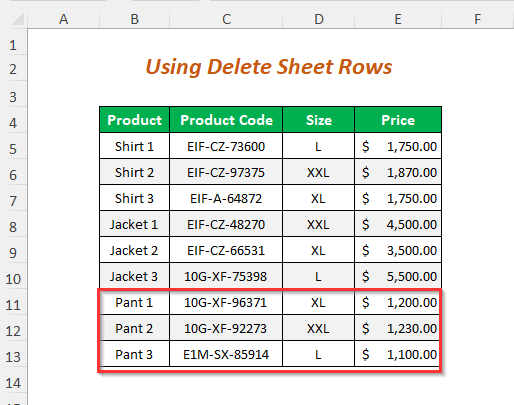
Addım-01 :
➤ 11-ci sətirdən B11 xanasını seçin
➤ CTRL+SHIFT+ ➜ + düymələrini basın ⬇
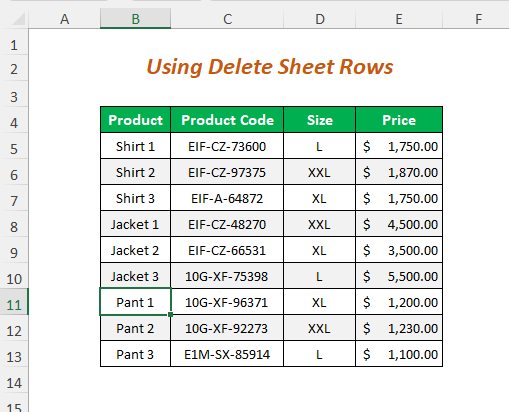
Sonra son üç sıranın bütün xanaları seçiləcək.
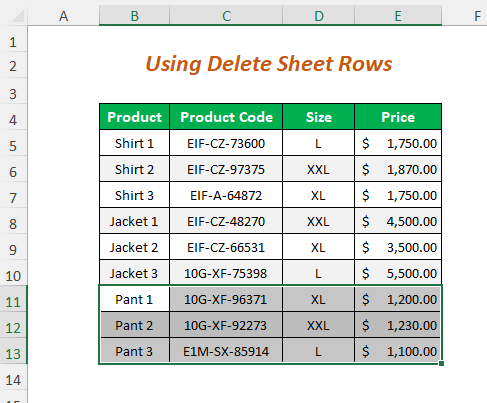
Addım-02 :
➤ Ev Tab>> Xanalara Açılır>> Sil -ə keçin Açılan>> Cədvəl sətirlərini silin Seçim
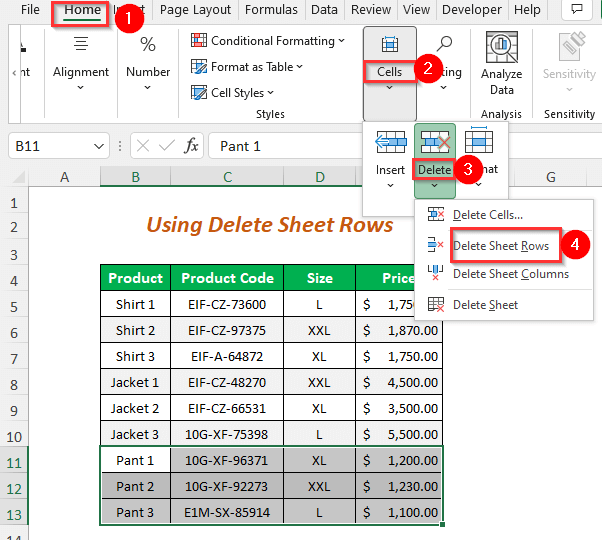
Nəticə :
Bu yolla,müəyyəndən aşağı olan bütün lazımsız sətirlər silinəcək.
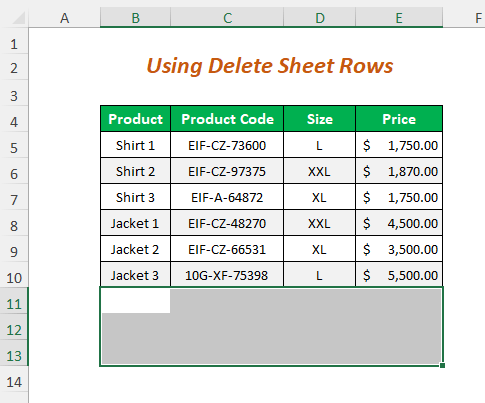
Daha ətraflı oxuyun: Excel-də sətirləri necə silmək olar: 7 üsul
Metod-2: Siçan ilə Klikləyin Müəyyən Sətirdən Aşağı Bütün Sətirlərin Silinməsi
Əgər siz Gödəkçə 3 üçün cərgənin altındakı sətirləri silmək istəyirsinizsə, bunu sadəcə siçan ilə edə bilərsiniz. klikləyin.
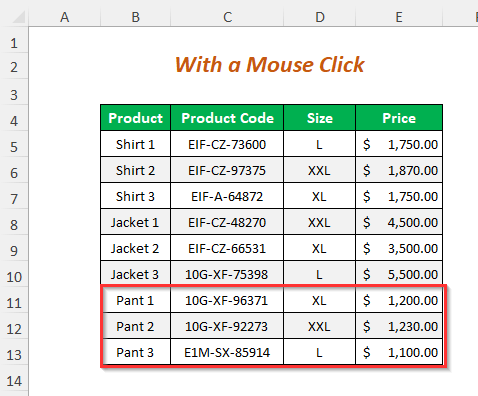
Addım-01 :
➤ Metodun Addım-01 -ni izləyin. 1
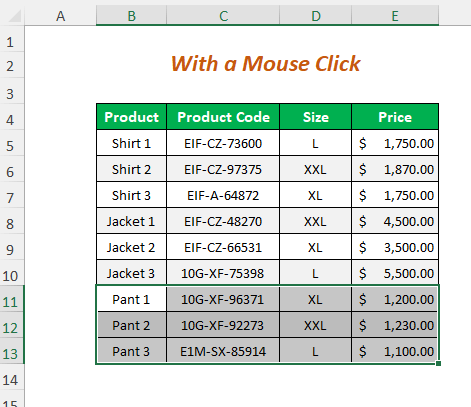
Addım-02 :
➤Mausun üzərinə sağ klikləyin
➤Seçin Sil Seçim
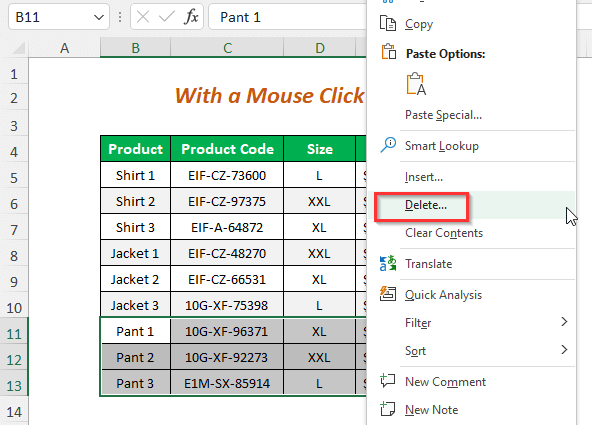
Sonra Sil Sehirbazı görünəcək.
➤Seçin Bütün sətir Seçim və basın OK
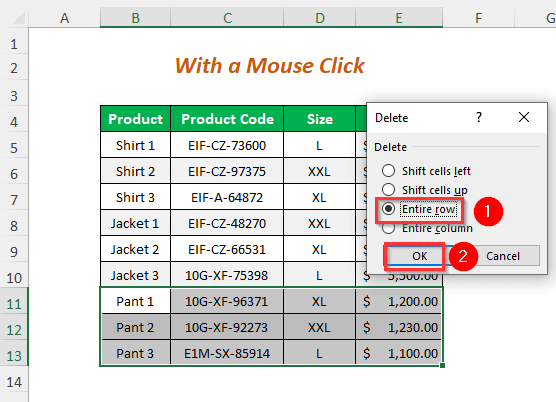
Nəticə :
Sonra siz silə biləcəksiniz Gödəkçə 3 üçün müəyyən cərgənin altındakı sətirlər.
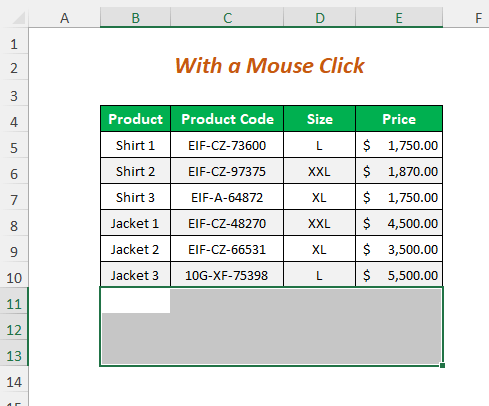
Ətraflı oxuyun: Excel-də birdən çox sətirləri şərtlə necə silmək olar (3 üsul)
Metod-3: Ad qutusundan istifadə
Siz Ad qutusundan istifadə edərək müəyyən bir cərgənin altındakı bütün sətirləri <6 üçün bir sıra kimi silə bilərsiniz>Gödəkçə 3 .
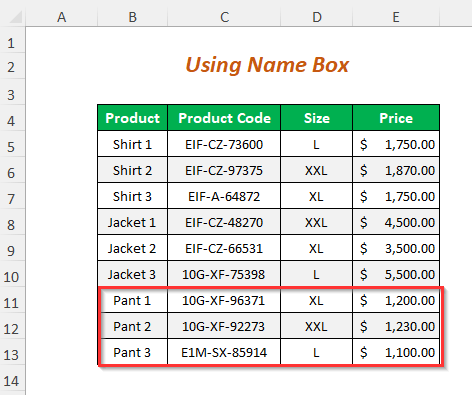
Addım-01 :
➤ Ad Qutusu sahəsini seçin.
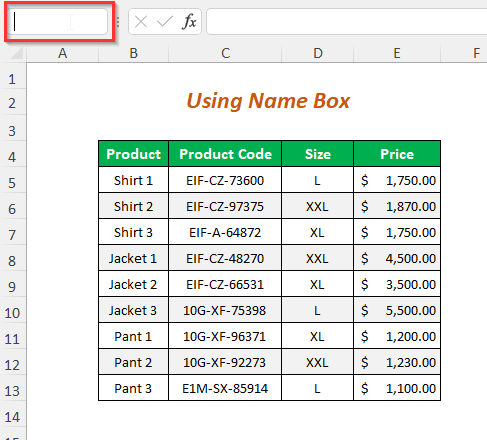
➤Növ silmək istədiyiniz sıra diapazonu.
Bu halda diapazon 11:13
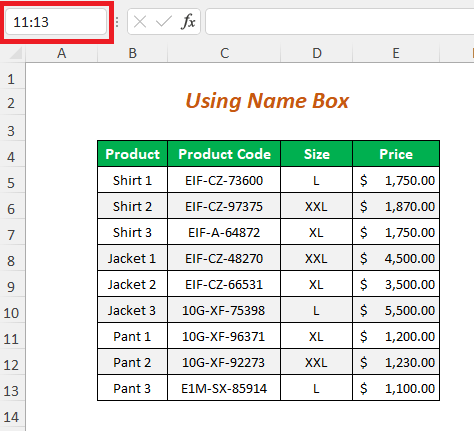
Bundan sonra siz arzuolunmaz sıraları avtomatik seçə biləcək.
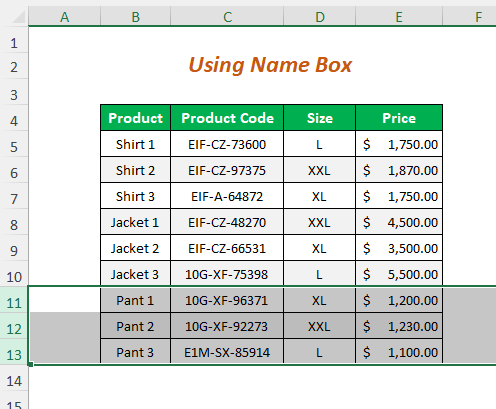
➤ Metod-1 və ya -dən Addım-2 ə əməl edin. Metod-2
Nəticə :
Bu yolla siz silə biləcəksiniz Jacket 3
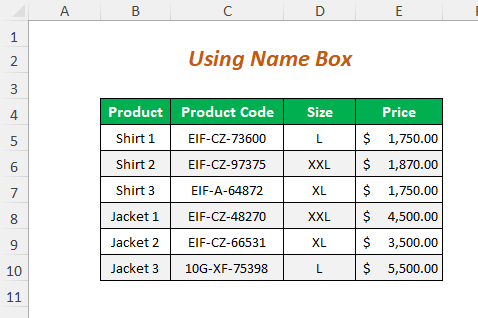
Ətraflı oxuyun: Excel-də meyarlara əsasən sətirləri silmək üçün makrodan necə istifadə etmək olar ( 3 üsul)
Oxşar oxunuşlar:
- Excel-də başqa siyahı əsasında sətirləri necə silmək olar (5 üsul)
- Excel VBA: Hüceyrə Boşdursa Sətiri Silin (Tam Bələdçi)
- Excel-də digər hər bir sətiri silmək üçün VBA (6 meyar)
- Excel-də birdən çox sətirləri necə silmək olar (5 üsul)
- Excel VBA-da gizli sətirləri silmək (Ətraflı təhlil)
Metod-4: Müəyyən sətirin altındakı bütün sətirləri silmək üçün VBA kodundan istifadə
Siz burada olduğu kimi müəyyən cərgənin altındakı bütün sətirləri silmək üçün VBA kodu istifadə edə bilərsiniz. Son üç sıranı siləcəyəm.
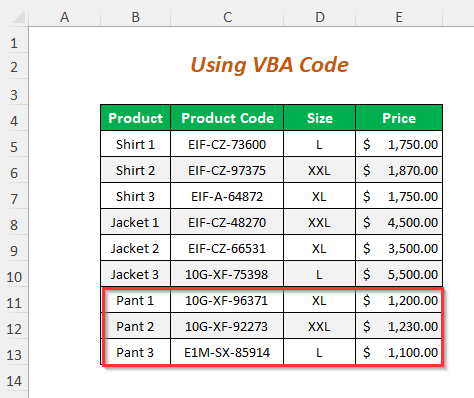
Addım-01 :
➤ Tərtibatçı Tab>-ə keçin ;> Visual Basic Seçim
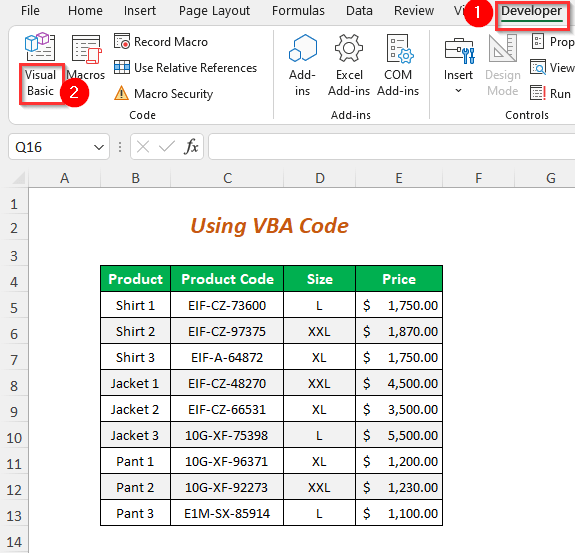
Sonra Visual Basic Redaktoru açılacaq.
➤Get Daxil edin Tab>> Modulu Seçim
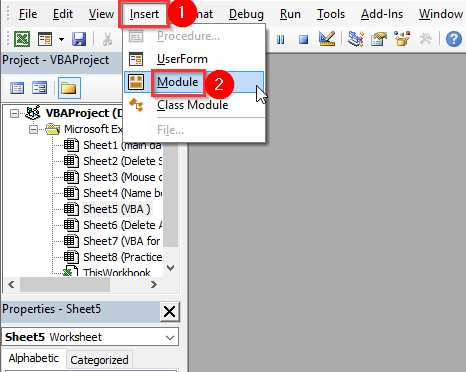
Bundan sonra Modu le1 yaradılacaq.
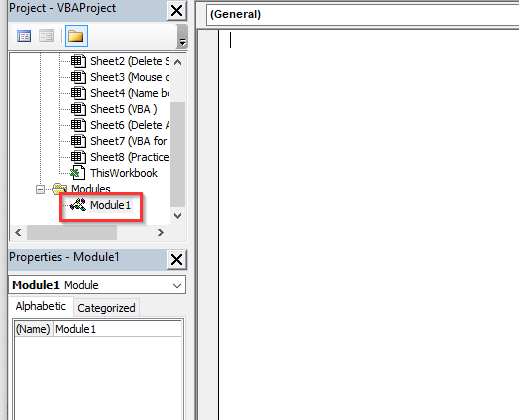
Addım-02 :
➤İndi aşağıdakı kodu bura yazın.
9392
Burada, VBA vərəqin adıdır və 11 qalan sətirləri silmək istədiyiniz sətirə istinad edir.
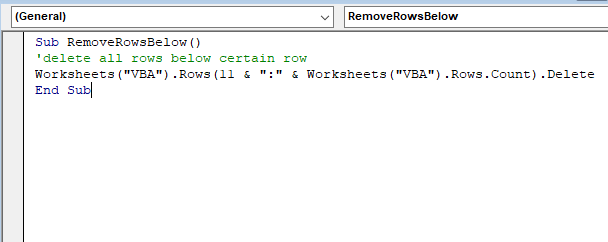
➤ F5
Nəticə düyməsini basın:
Sonra, silə biləcəyiniz aşağıdakı cədvəli əldə edəcəksiniz arzuolunmaz sıralar.
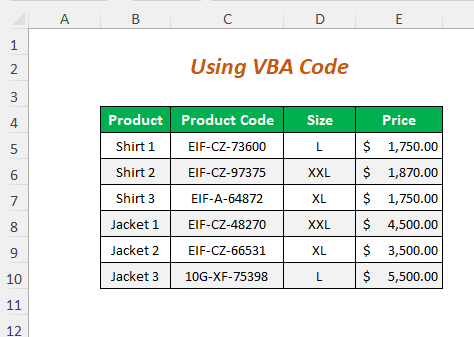
OxuyunƏtraflı: Excel-də Seçilmiş Sətirləri Necə Silmək olar (8 yanaşma)
Metod-5: Son Aktiv Sətirin altındakı Bütün Sətirləri Silmək
Fərz edək ki, siz bütün boşları silmək istəyirsiniz. verilənlər cədvəlinin altındakı sətirlər. Siz bunu boş cərgələri gizlətməklə edə bilərsiniz.
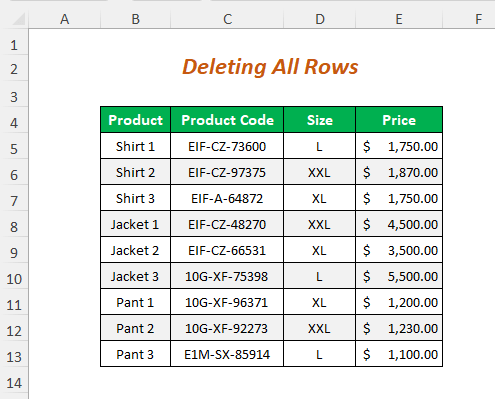
Addım-01 :
➤İstədiyiniz yerdən xananı seçin sətirləri silmək üçün.
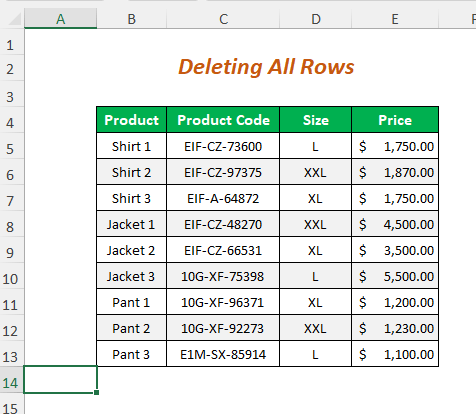
➤ CTRL+SHIFT+ ⬇
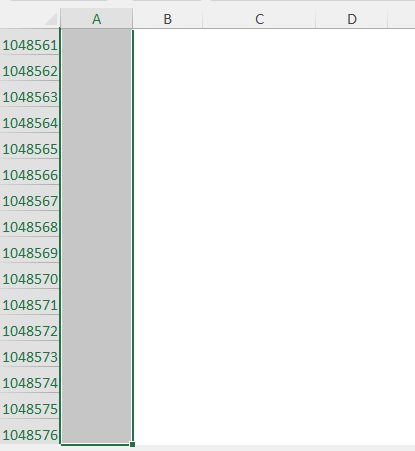
➤ CTRL+SHIFT+ ➜
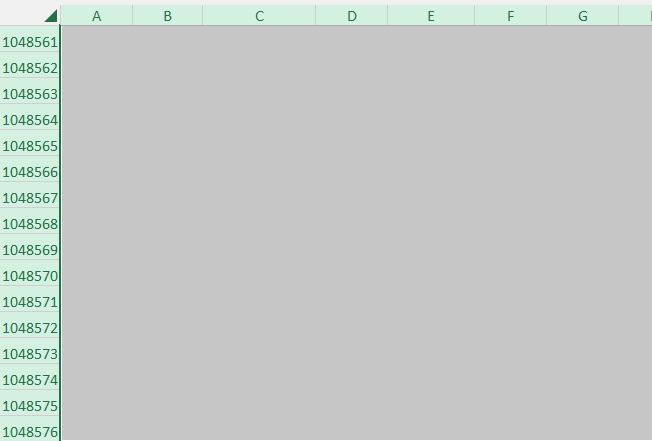
Bu yolla bütün istifadə olunmamış xanalar seçiləcək.
➤Mausun üzərinə sağ klikləyin
➤Seçin Gizlət Seçim
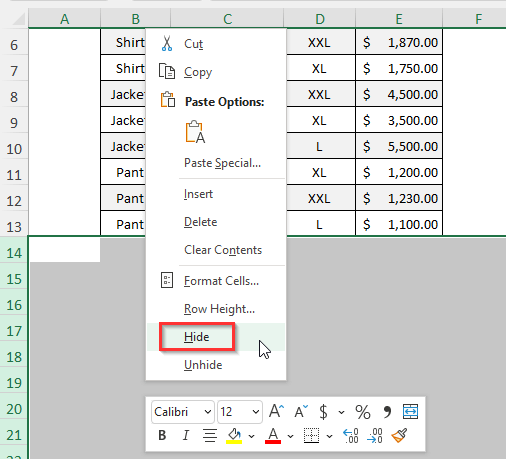
Nəticə :
Sonra siz verilənlər cədvəlinin altındakı bütün sətirləri aşağıdakı kimi gizlədə biləcəksiniz.
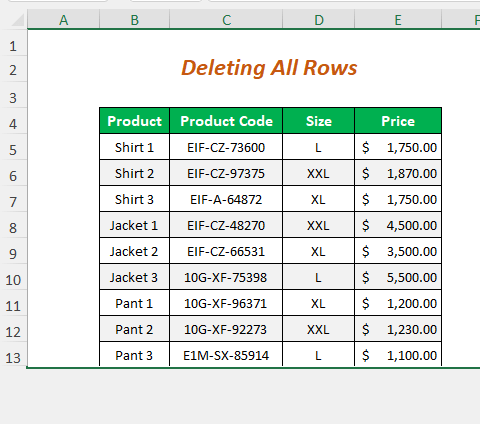
Ətraflı oxuyun: Excel qısayolu Sətirləri Sil (Bonus Texnikaları ilə)
Metod-6: VBA Kodu ilə Son Aktiv Sıradan Aşağıda Bütün Sətirləri Silmək
Sonuncu aktiv cərgənin altındakı sətirləri silmək istəyirsinizsə aktiv sıra daxil olmaqla, siz VBA kodundan istifadə edə bilərsiniz. Deyək ki, burada bizim sonuncu aktiv cərgəmiz Pant 1 üçün cərgədir və biz bu aktiv cərgə də daxil olmaqla aşağıdakı sətirləri siləcəyik.
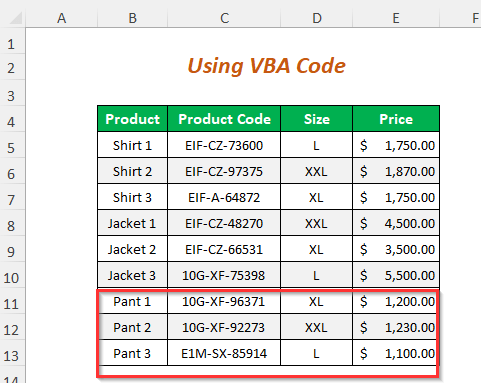
Addım-01 :
➤ Metod-4
4336
ActiveCell.Row -dən Addım-01 ə əməl edin aktiv cərgənin sıra nömrəsini qaytaracaq və Satır.Satır Excel-də sətirləri sayacaq və ən aşağı sıra nömrəsini qaytaracaq və bu iki rəqəm diapazon olacaq SATIRLAR
Nəhayət, bu sıralar silinəcək.
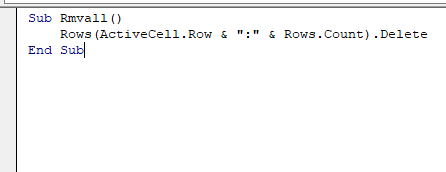
Addım-02 :
➤Sıraları silmək istədiyiniz cərgəni seçin
➤ Developer Tab>> Makrolar Seçim
<46-a keçin>
Sonra Makro Sehrbaz açılacaq
➤Seçin Rmvall Makro adı (<11 üçün istifadə edilən ad)>VBA kodu)
➤Press Çalışdır
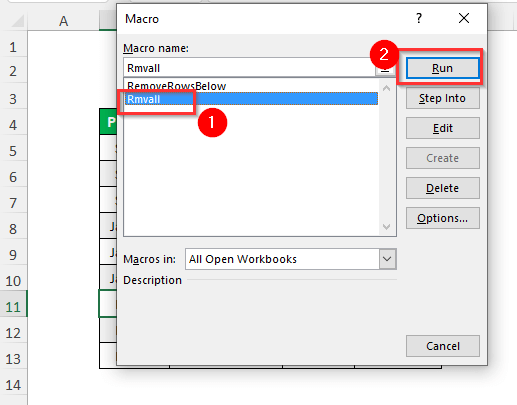
Nəticə :
Sonra aşağıdakı nəticəni əldə edəcəksiniz
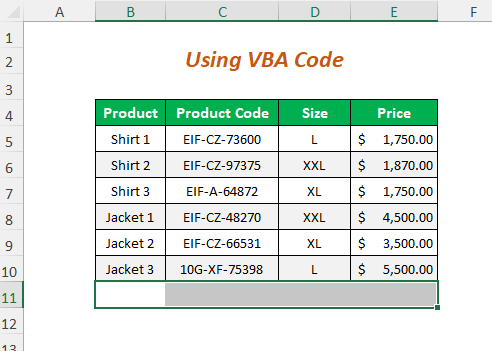
Ətraflı oxuyun: VBA (14 üsul) istifadə edərək sıranı necə silmək olar
Təcrübə Bölmə
Özünüz təcrübə etmək üçün biz Təcrübə adlı vərəqdə aşağıdakı kimi bir Təcrübə bölməsini təqdim etdik. Lütfən, özünüz edin.
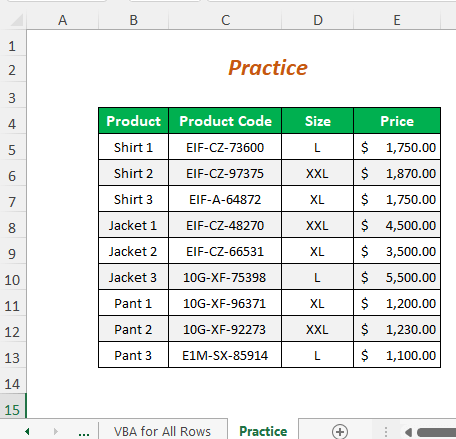
Nəticə
Bu məqalədə mən müəyyən bir cərgənin altındakı bütün sətirləri effektiv şəkildə silməyin ən asan yollarını əhatə etməyə çalışdım. Ümid edirəm ki, faydalı tapacaqsınız. Hər hansı təklif və ya sualınız varsa, onları bizimlə bölüşməkdən çekinmeyin.

